Как устранить ошибки Xaudio2_7.dll в DirectX
Файл Xaudio2_7.dll является жизненно важным компонентом DirectX, играя важную роль в обработке звука для различных приложений, особенно игр. Пользователи часто сталкиваются с такими проблемами, как «Xaudio2_7.dll отсутствует» или «Xaudio2_7.dll не может быть найден», которые могут нарушить ваш опыт при использовании программ, которые используют DirectX для рендеринга звука. Такие ошибки могут привести к неожиданным сбоям в игре или бесшумному игровому процессу.
Эти проблемы со звуком могут в первую очередь быть следствием проблем совместимости программного обеспечения, обычно вызванных устаревшими программами или поврежденными/отсутствующими файлами DLL. К счастью, существуют эффективные стратегии, которые вы можете использовать для решения этих ошибок напрямую.
Пошаговые решения для исправления ошибок Xaudio2_7.dll
1. Переустановить DirectX
- Нажмите Windows +, R чтобы открыть диалоговое окно «Выполнить» .
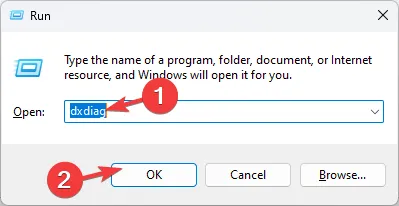
- Введите dxdiag в поле и нажмите OK, чтобы запустить средство диагностики DirectX .
- Перейдите на вкладку «Система», проверьте версию DirectX и убедитесь, что она соответствует DirectX 12.
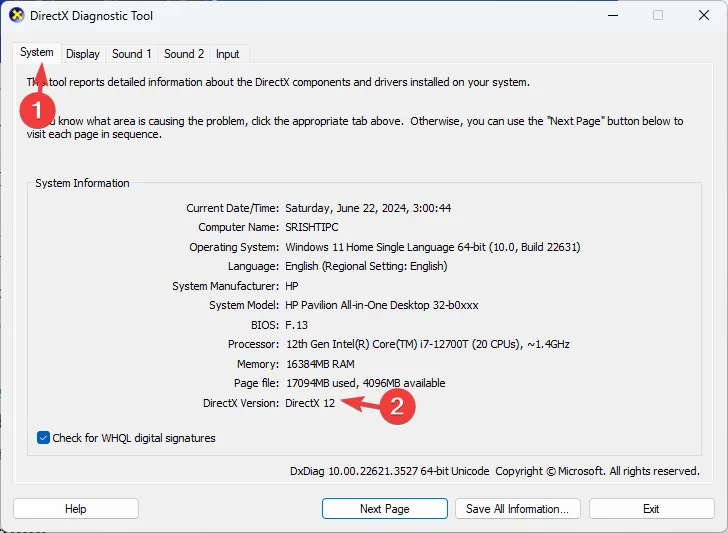
- Посетите официальный сайт Microsoft , чтобы загрузить веб-установщик DirectX End-User Runtime .
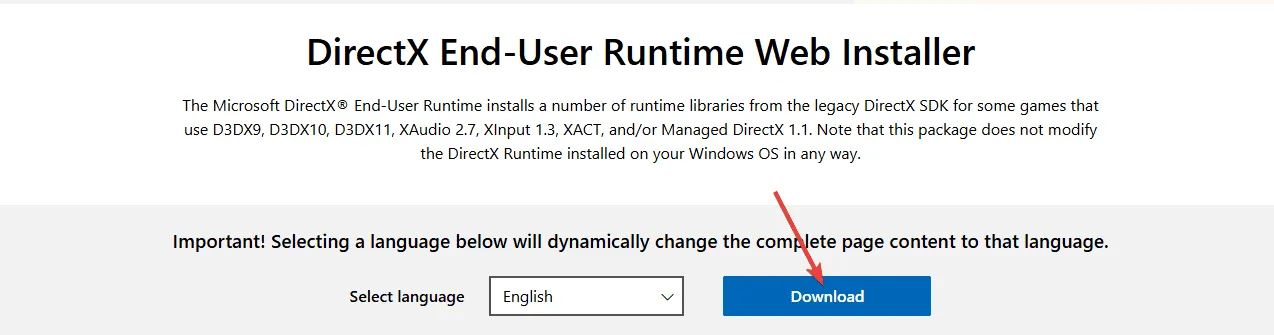
- Запустите установщик, примите лицензионное соглашение и нажмите «Далее» , чтобы начать процесс установки.
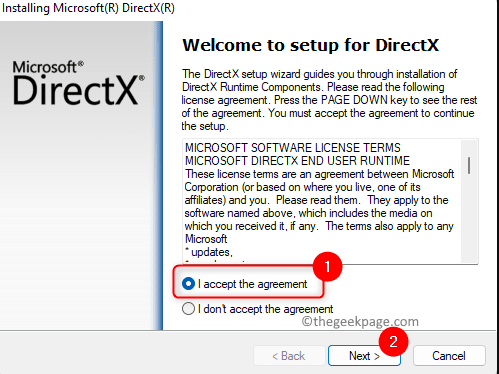
- Поддерживайте подключение к Интернету, чтобы обеспечить установку недостающих компонентов.
- Подождите некоторое время установки, которое может занять от нескольких секунд до часа.
- После этого перезагрузите компьютер, чтобы изменения вступили в силу.
2. Выполнение сканирования DISM и SFC
- Откройте меню «Пуск» , введите «cmd» в поле поиска и щелкните правой кнопкой мыши, чтобы выбрать «Запуск от имени администратора» .
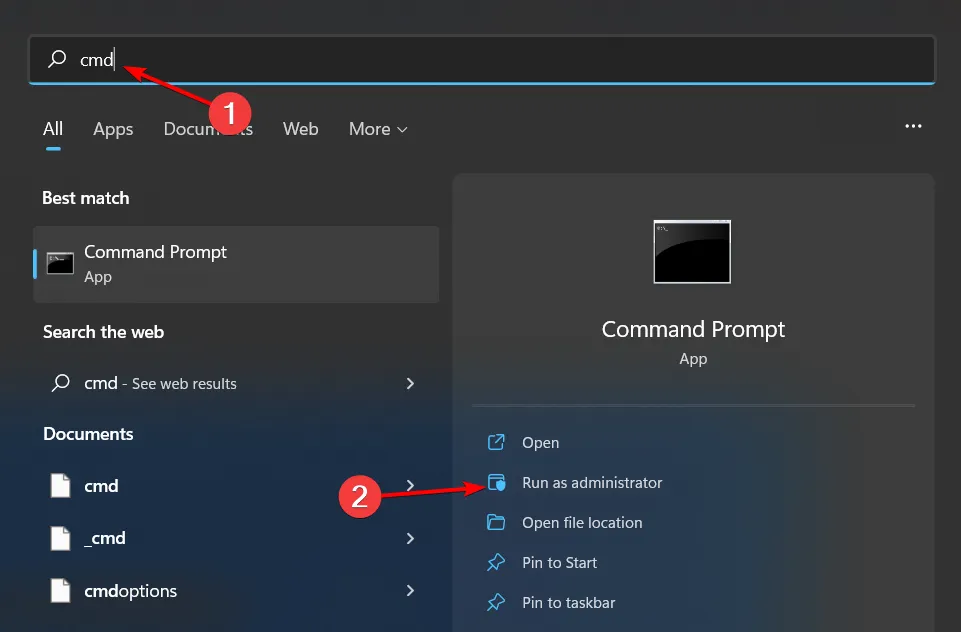
- Введите следующие команды, нажимая клавишу Enter после каждой:
DISM.exe /Online /Cleanup-Image /RestoreHealth
sfc /scannow
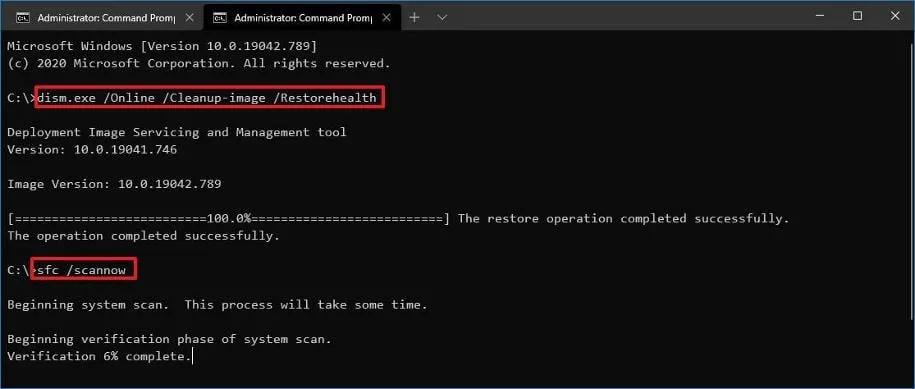
3. Переустановите аудиодрайверы.
- Нажмите Windows клавишу, введите «Диспетчер устройств» и нажмите « Открыть» .
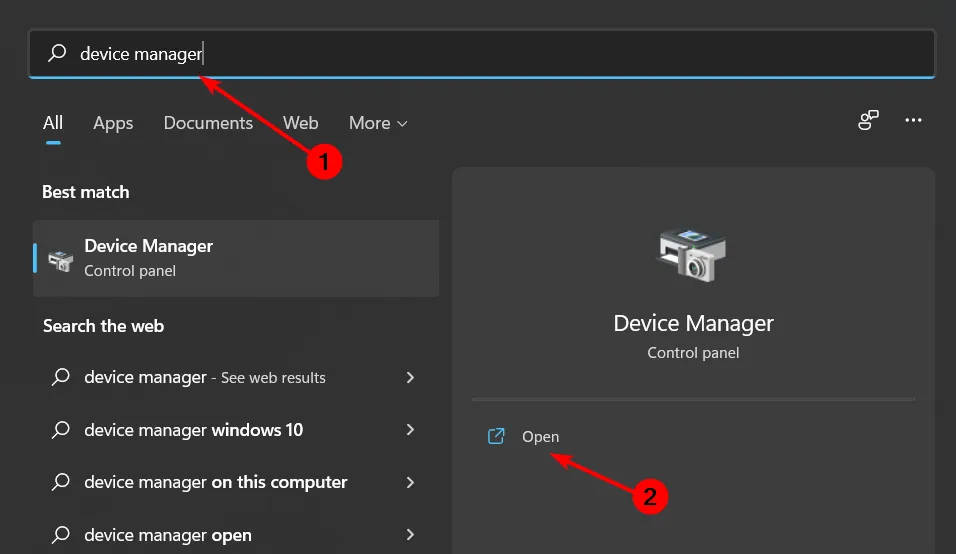
- Разверните раздел «Звуковые, видео и игровые устройства» , щелкните правой кнопкой мыши свое аудиоустройство и выберите «Удалить устройство» .
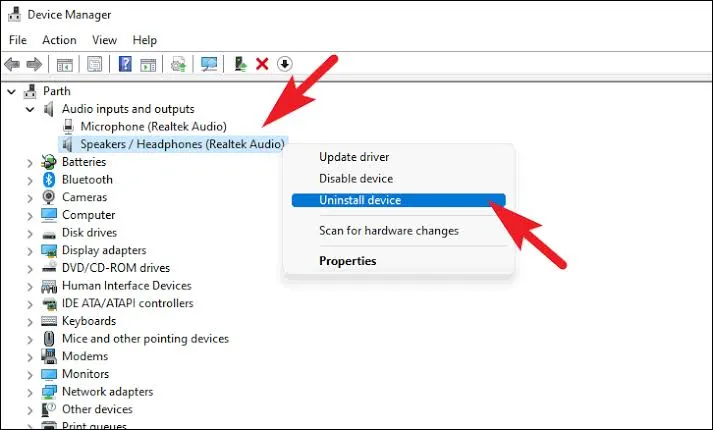
- Повторите процедуру для всех устройств в разделах Аудиовходы и выходы и Программные компоненты .
- После удаления перезагрузите устройство; Windows автоматически переустановит необходимые аудиодрайверы.
4. Обновите аудиодрайверы
- Откройте Windows ключ и перейдите в раздел «Настройки» .
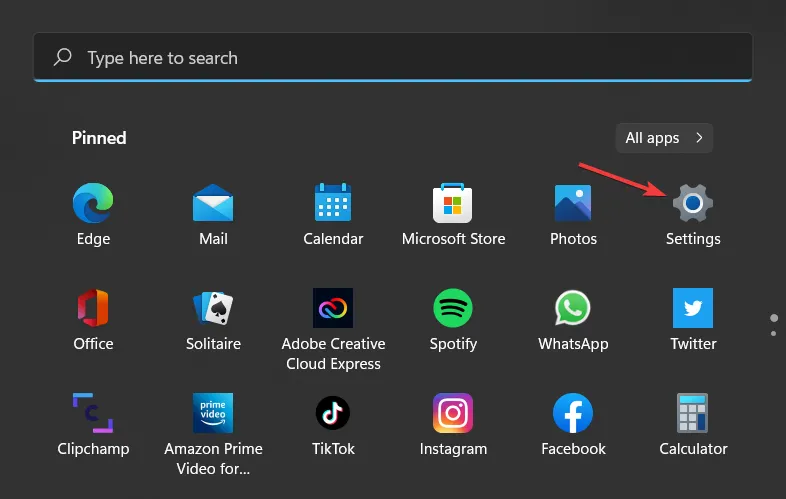
- Нажмите «Центр обновления Windows» .
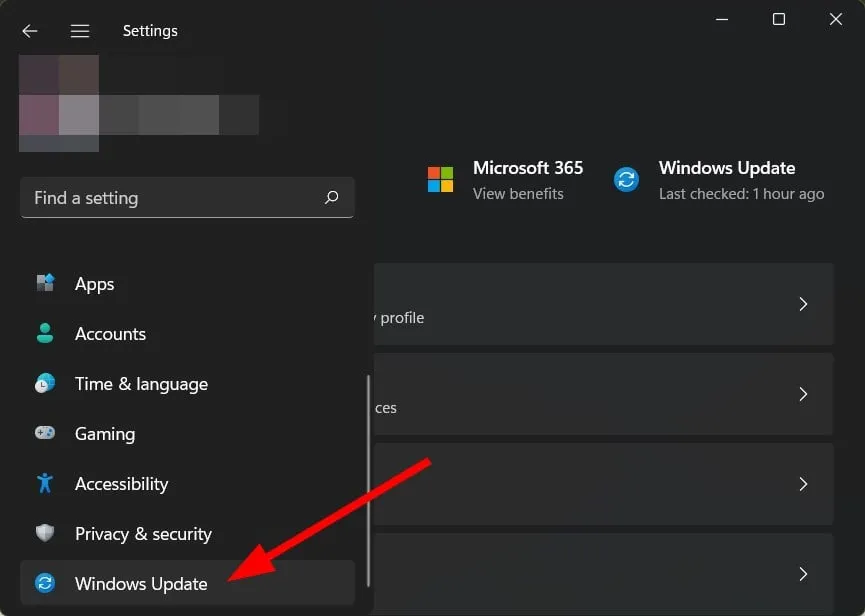
- Выберите Необязательные обновления .
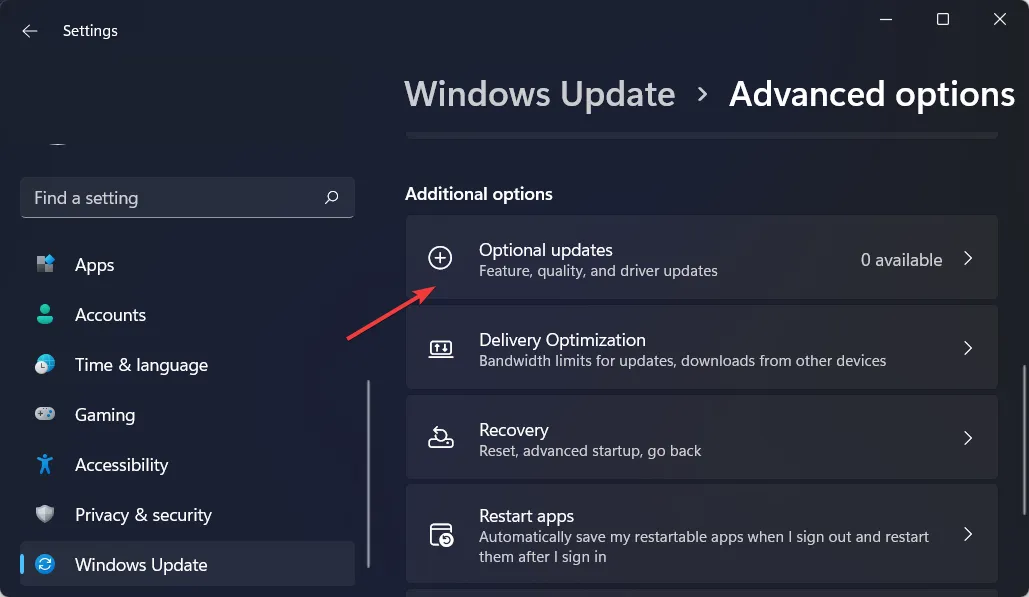
- Проверьте наличие обновлений драйверов и, если они доступны, нажмите «Загрузить и установить» .
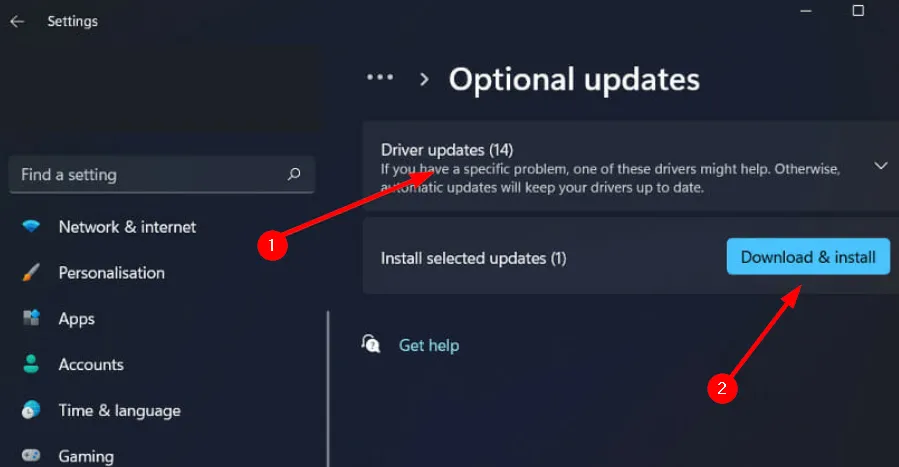
5. Проверьте файлы игры
- Запустите Steam , нажав Windows клавишу, введя «steam» и выбрав «Открыть» .
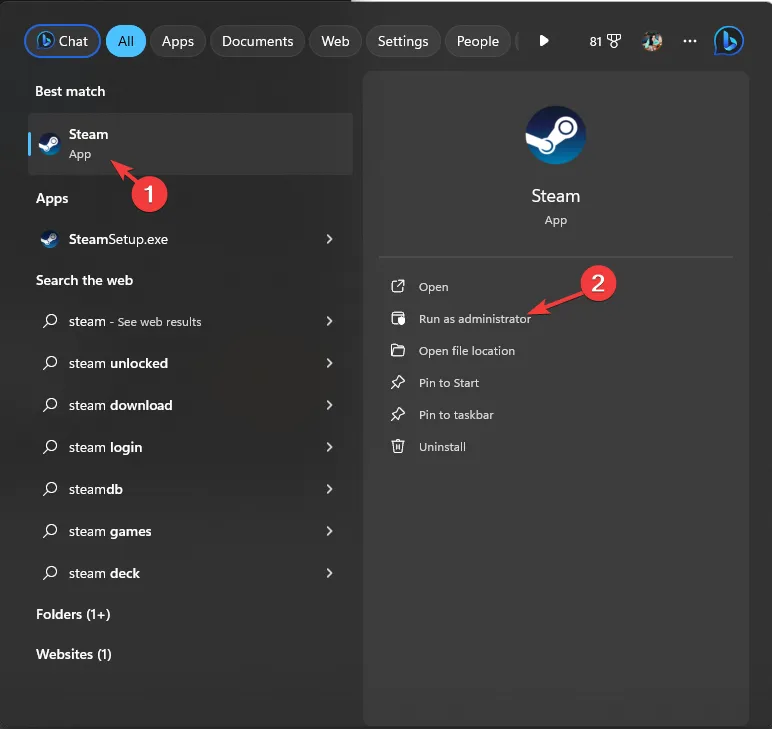
- Перейдите в библиотеку, щелкните правой кнопкой мыши нужную игру и выберите «Свойства» .
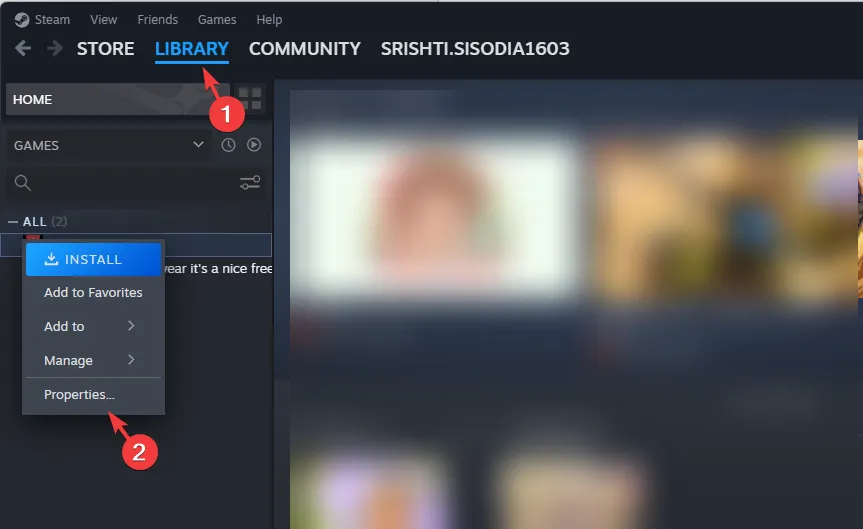
- На левой панели нажмите « Установленные файлы» , а затем выберите «Проверить целостность файлов игры» .
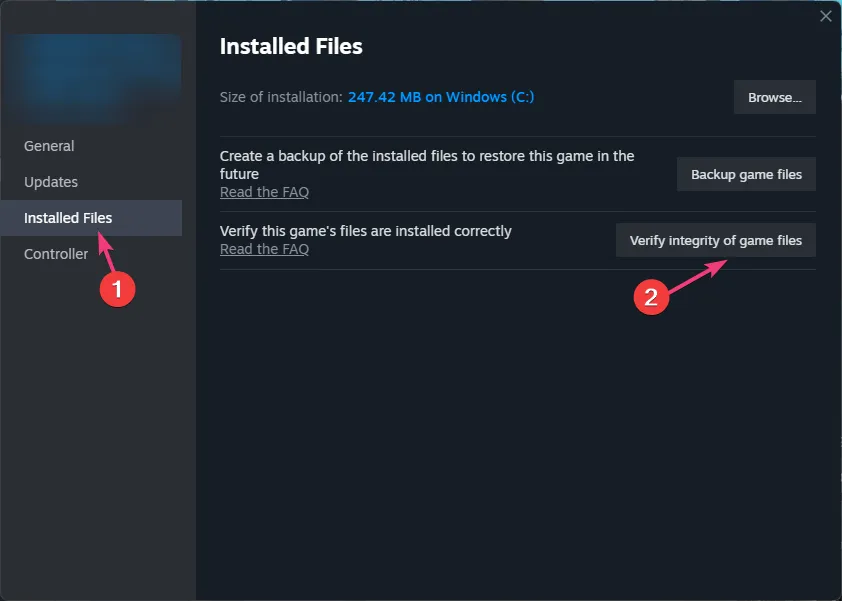
- Будет выполнено сканирование, в ходе которого все поврежденные или отсутствующие файлы будут заменены правильными версиями.
6. Перерегистрируйте DLL-файл.
- Нажмите Windows клавишу, введите «Командная строка», щелкните правой кнопкой мыши и выберите «Запуск от имени администратора» .
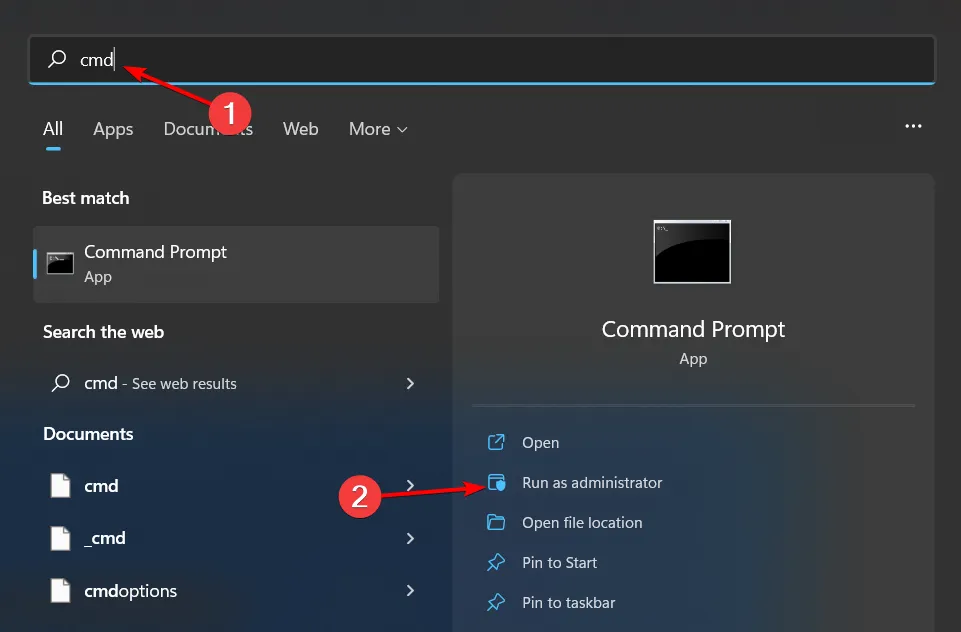
- Введите следующую команду для регистрации отсутствующего файла DLL и нажмите Enter:
regsvr32 xaudio2_7.DLL - Если имеется несколько незарегистрированных DLL, используйте эту команду для пакетной регистрации:
for %1 in (*.dll) do regsvr32 /s %1
7. Загрузите файл DLL вручную
- Посетите DLL-Files , найдите xaudio2_7.DLL , выберите подходящий вариант и загрузите его.
- Откройте загруженную папку, найдите файл DLL и скопируйте его.
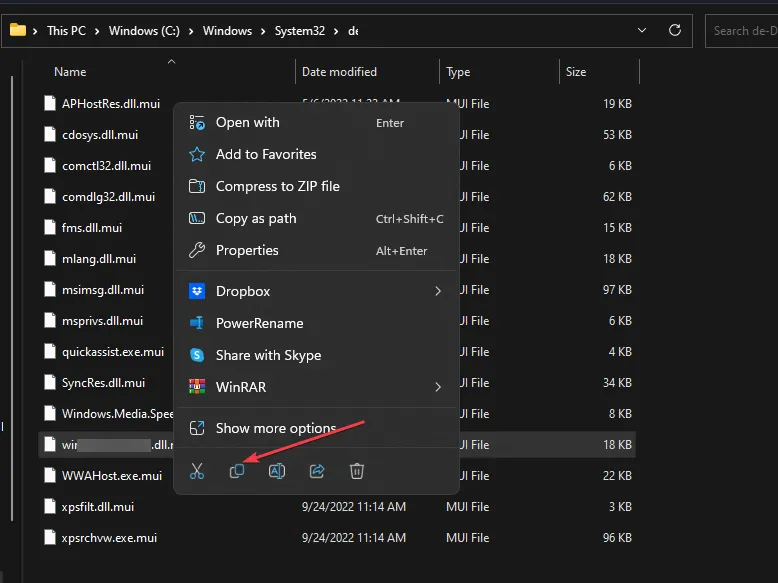
- Нажмите Windows+, Eчтобы открыть Проводник .
- Перейдите
c:\WINDOWS\SYSTEM32\и вставьте скопированный файл сюда. - Закройте проводник и попробуйте запустить проблемную игру, чтобы проверить, сохраняется ли проблема.
8. Переустановите программу в режиме совместимости.
- Нажмите на меню «Пуск» , введите «Панель управления» и откройте ее.
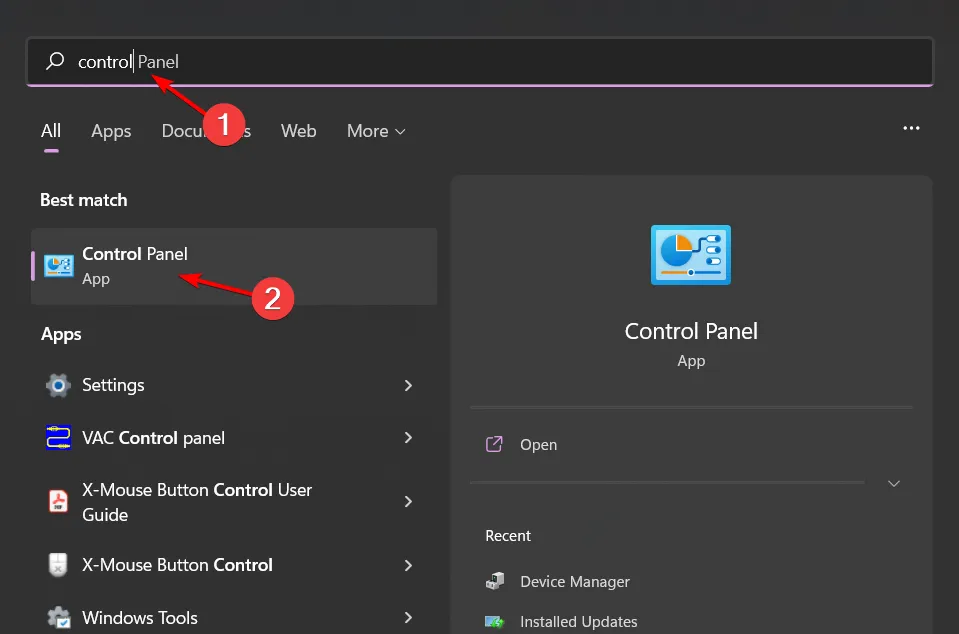
- Выберите «Удалить программу» в разделе «Программы» .
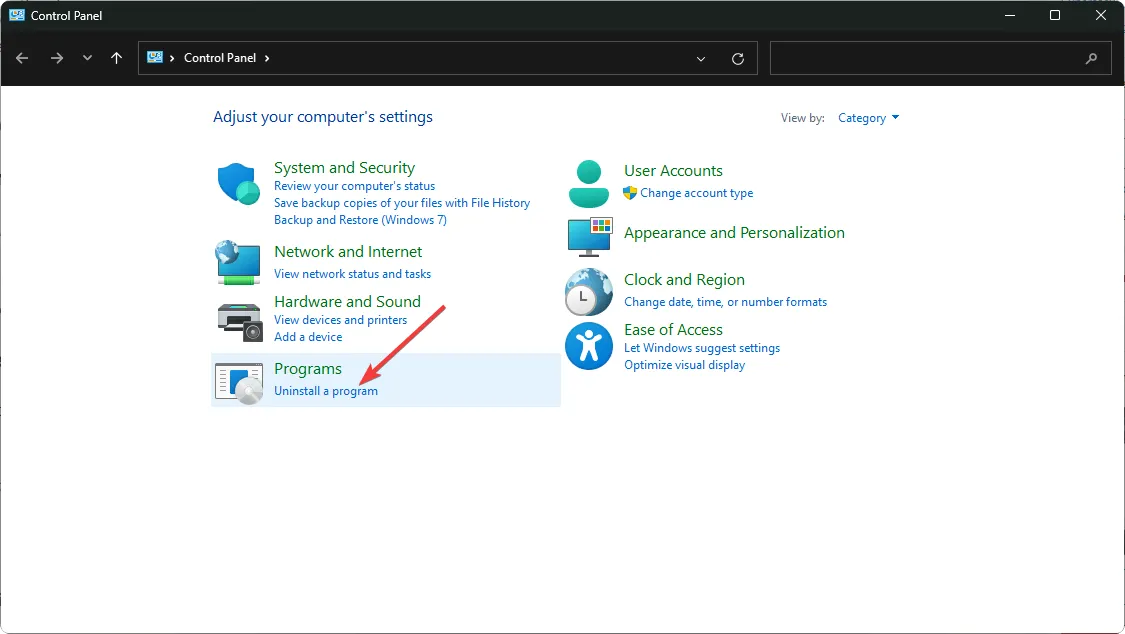
- Найдите программное обеспечение, вызывающее проблему, щелкните по нему и выберите «Удалить» .
- Подтвердите удаление во всплывающем окне.
- Переустановите программу с официального сайта.
- Найдите файл .exe в таких каталогах, как
C:\Program Files (x86)илиC:\Program Files. - Щелкните правой кнопкой мыши по файлу .exe, выберите «Свойства» , перейдите на вкладку «Совместимость», установите флажок « Запустить программу в режиме совместимости» и выберите «Windows 8» в раскрывающемся меню.
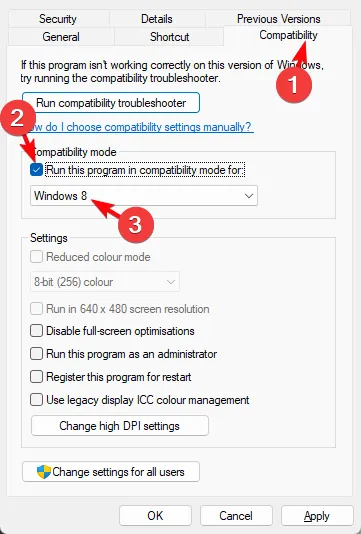
- Дождитесь завершения установки, затем проверьте, сохраняется ли проблема.
Выполнив эти комплексные шаги, вы можете восстановить функциональность звука в программах, использующих файл Xaudio2_7.dll. Однако имейте в виду, что этот файл DLL в последнее время не обновлялся, что приводит к некоторой несовместимости с новыми играми. В сценариях, где альтернативное программное обеспечение может быть недостаточным, вам может потребоваться вернуться к более ранней версии DirectX или самой игры, хотя это может привести к дополнительным проблемам с производительностью.
По другим проблемам, связанным с DLL, таким как «ogg.dll отсутствует» или «xapofx1_5.dll», мы рекомендуем ознакомиться с нашими другими подробными статьями для получения дополнительной помощи.
Мы ценим ваши отзывы! Если у вас есть дополнительные решения, пожалуйста, поделитесь с нами в комментариях ниже.
Дополнительные идеи
1. Что делать, если переустановка DirectX не решила проблему?
Если переустановка DirectX не устранила ошибку Xaudio2_7.dll, следует проверить системные файлы на наличие поврежденных файлов с помощью сканирования DISM и SFC, как описано выше, или переустановить аудиодрайверы.
2. Можно ли восстановить Xaudio2_7.dll с другого компьютера?
Хотя можно скопировать Xaudio2_7.dll из работающей системы, делать это не рекомендуется из-за возможных несоответствий версий, что может привести к дальнейшим проблемам.
3. Какие сообщения об ошибках указывают на проблемы с Xaudio2_7.dll?
Распространенные сообщения об ошибках, связанные с Xaudio2_7.dll, включают «Программа не может быть запущена, так как Xaudio2_7.dll отсутствует на вашем компьютере» или «Xaudio2_7.dll не найден», которые указывают на то, что ваша система не может найти этот важный файл.
Добавить комментарий